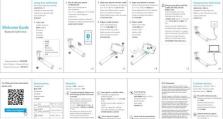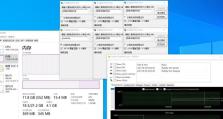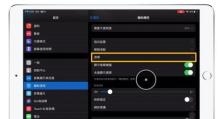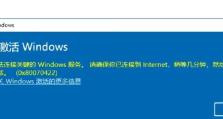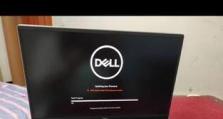解决戴尔电脑相机错误的方法(轻松应对戴尔电脑相机问题,不再无法使用)
在使用戴尔电脑相机时,我们有时会遇到各种错误和问题,如无法启动、画面模糊、无法识别设备等。这些问题可能会给我们的工作和生活带来一定的困扰。本文将为您介绍解决戴尔电脑相机错误的方法,帮助您轻松应对这些问题,保证您能正常使用电脑相机。
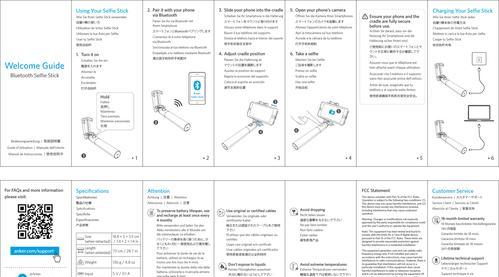
1.检查设备驱动程序是否正常:打开设备管理器,找到摄像头选项,在右键菜单中选择“更新驱动程序”,选择自动搜索更新驱动程序。
2.禁用并重新启用设备:在设备管理器中找到摄像头选项,右键点击选择“禁用设备”,然后再次右键点击选择“启用设备”。

3.检查防火墙设置:有时候防火墙设置会阻止摄像头的正常工作。打开防火墙设置,添加摄像头软件为例外程序。
4.关闭其他应用程序:有些应用程序可能占用了摄像头资源,导致无法正常使用。关闭所有其他应用程序,尝试重新启动摄像头。
5.清除设备缓存:打开设备管理器,找到摄像头选项,右键点击选择“卸载设备”。在弹出的窗口中选择“删除驱动程序软件”,然后重新启动电脑。
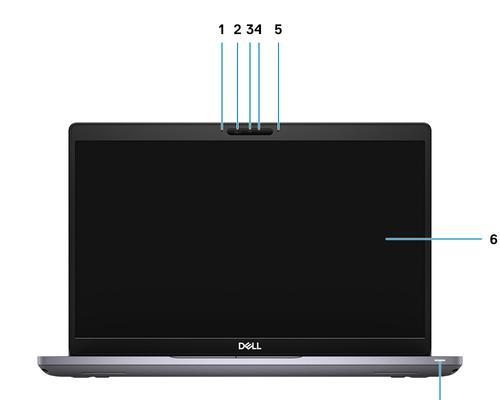
6.检查摄像头连接:检查摄像头是否正确连接到电脑。如果是外置摄像头,尝试重新插拔连接线。
7.检查摄像头设置:打开摄像头应用程序,检查摄像头设置是否正确。调整亮度、对比度等参数,尝试改善画面质量。
8.更新操作系统:确保您的操作系统是最新的版本,更新可能修复一些已知的问题和错误。
9.清理系统垃圾文件:使用系统清理工具清理系统垃圾文件,优化系统性能。
10.检查硬件故障:如果以上方法都无效,可能是硬件故障引起的问题。建议联系戴尔客服或专业维修人员进行检修。
11.重新安装摄像头驱动程序:下载最新的戴尔电脑相机驱动程序,卸载旧驱动程序后,重新安装新的驱动程序。
12.执行系统恢复:如果之前一切正常,但最近出现了摄像头错误,尝试执行系统恢复,将系统恢复到之前的正常状态。
13.更新摄像头固件:戴尔官网可能提供了最新的摄像头固件升级程序,下载并安装最新的固件,可能会解决一些兼容性问题。
14.检查操作系统权限:确保您拥有使用摄像头的权限。打开“设置”菜单,选择“隐私”,确保摄像头权限开启。
15.定期维护和保养:定期清理系统垃圾文件、进行杀毒、更新操作系统和驱动程序,可以保持系统的稳定性和摄像头的正常工作。
通过本文介绍的方法,您应该能够解决大部分戴尔电脑相机错误问题。如果问题仍然存在,请联系戴尔客服或专业维修人员进行进一步检修。保持系统的稳定和定期维护是预防和解决这些问题的关键。希望本文对您有所帮助,能让您轻松应对戴尔电脑相机错误,并正常使用相机。